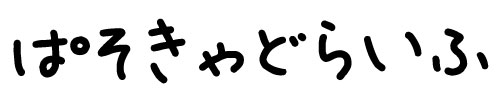今回もAutocadのTipsです。
長い線分を途中で切断したいときってないですか?例えば途中から点線で表現したい時などです。みえがかり線とかって建築では点線で表現することが多いんです。
jwcadだと「消去」コマンドや「切断」でできるんですが、AutoCADで同じことができたらいいですよね。
AutoCADで線分を途中で切りたいとき、「Break」コマンドを使うと簡単にできますよ。
では使い方の紹介をしていきます。
「Break」コマンド
「Break」コマンドを使うとjwcadでの「消去」コマンドライクに切断することができます。
コマンドラインに「Break」と入力してEnter。
切断したい線分(オブジェクト)を選択します。
このままでは普通の部分削除なので、コマンドラインから「1点目(F)」を選びましょう。
1点目として、ポイントを拾います。
2点目も同じところを拾います。
線分が指定した点で切断されました。
切断作業は完了です。
これで線が切断できたので、
部分的に線種を変更することができました。
「Breakatpoint」コマンド
でも実はもっと簡単なコマンドがあります。
「Breakatpoint」(ブレイク アット ポイント かな?)
点で切断みたいなイメージかと思います。
「Breakatpoint」とコマンドに入力してみます。
切断したいオブジェクトを選択。
ブレークポイント(切断したい点)を拾ってあげると、、、
アッというまに線が切断されました。
こちらの方が早くて便利なのです(笑)
なので線分を切断したいときは「Breakatpoint」がおすすめです。
まとめ
AutoCADで線分を途中で切りたいとき、
「Breakatpoint」コマンドを使うと簡単にできますよ。
「Break」コマンドでもできなくはありませんが、せっかくなのでクリック数を減らせたらいいですよね。クリック数が少ない=時短ってことですからね。
なので、「Breakatpoint」で線分は切断しましょう(笑)